¡Hola, Huelva! Si alguna vez has esperado más de cinco segundos para que se cargue una página web, sabes que es como ver una tortuga competir en una carrera de caracoles. A nadie le gusta un sitio lento, especialmente a tus visitantes y, por supuesto, a Google. Así que, ¡vamos a poner a tu sitio WordPress a correr más rápido que un choco en la feria! Aquí en Huelva, donde la tecnología y la eficiencia son clave, mejorar la velocidad de tu sitio web puede hacer una gran diferencia para tu negocio local.

1. Elimina los Plugins Innecesarios
Sí, sí, sabemos que te encanta coleccionar plugins como si fueran cromos de fútbol. Pero tener demasiados es como llevar una mochila llena de ladrillos a la playa de Punta Umbría. Deshazte de los que no necesitas y tu sitio respirará aliviado.
Paso a Paso:
- Accede a tu panel de administración de WordPress.
- Navega a la sección de Plugins y haz clic en «Plugins instalados».
- Revisa la lista de plugins instalados. Pregúntate si cada plugin es realmente necesario.
- Desactiva y elimina los plugins innecesarios. Haz clic en «Desactivar» primero y luego en «Eliminar» para cada plugin que ya no uses.
2. Usa un Tema Ligero
Elegir un tema para tu sitio web es como elegir un coche para recorrer las calles de Huelva: quieres algo que no solo se vea bien, sino que también te lleve de un lugar a otro sin quedarte atascado en los semáforos. Imagina que estás buscando un coche y te encuentras con un descapotable deportivo de última generación. Se ve genial, pero ¿te imaginas intentando aparcarlo en las estrechas calles del casco antiguo?
Lo mismo ocurre con los temas de WordPress: si eliges un tema cargado de funciones que no necesitas, tu sitio web podría moverse más lento que un caracol en una maratón. Pero no te preocupes, hay temas ligeros como Astra o GeneratePress que son como coches compactos de alta velocidad. Son elegantes, rápidos y no te harán perder tiempo tratando de ajustar los espejos retrovisores.
Cómo Elegir y Configurar un Tema Ligero:
- Investiga temas populares como si estuvieras leyendo las críticas de restaurantes en La Antilla.
- Lee reseñas y comparaciones para encontrar el tema que mejor se adapte a tus necesidades.
- Instala y activa el tema elegido como si estuvieras encendiendo el motor de tu nuevo coche.
- Personaliza el tema con colores y fuentes que reflejen la personalidad de tu marca.
Con un tema ligero y optimizado, tu sitio web será como un coche deportivo en la autopista: ágil, eficiente y listo para llevar a tus visitantes a donde necesiten ir.
Paso a Paso:
- Accede a tu panel de administración de WordPress.
- Ve a la sección de Apariencia y selecciona «Temas».
- Busca temas ligeros y optimizados. Algunos ejemplos populares son Astra, GeneratePress y Neve.
- Instala y activa el nuevo tema. Haz clic en «Añadir nuevo», busca tu tema elegido, haz clic en «Instalar» y luego en «Activar».
3. Optimiza las Imágenes
Optimizar las imágenes en tu sitio web es como preparar una paella: necesitas los ingredientes adecuados en las proporciones correctas para que salga perfecta. Imagina que estás cocinando y decides agregar una tonelada de camarones gigantes a la paella. Sí, se ve delicioso, pero ¿quién puede comer tanto marisco sin sentirse pesado?
Lo mismo ocurre con las imágenes en tu sitio web: si no están optimizadas, pueden ralentizar la carga de las páginas más que una tortuga con resaca. Pero no te preocupes, optimizarlas no significa sacrificar la calidad. Herramientas como TinyPNG son como magos que reducen el tamaño de tus imágenes sin que pierdan su atractivo visual. Es como hacer una dieta sin renunciar a los helados: todo el sabor, pero con menos «bytes» de culpa.
Las imágenes en alta resolución son geniales para Instagram, pero en tu sitio web pueden ser un ancla.
Usa herramientas como TinyPNG para comprimir tus imágenes sin perder calidad. ¡Ahorra ancho de banda y tiempo de carga!
Paso a Paso:
- Visita el sitio web de TinyPNG (https://tinypng.com).
- Sube tus imágenes arrastrándolas y soltándolas en la caja de subida.
- Descarga las imágenes optimizadas y reemplaza las versiones no optimizadas en tu sitio web.
- Alternativa automatizada: Instala el plugin Smush en WordPress para optimizar automáticamente las imágenes al subirlas.
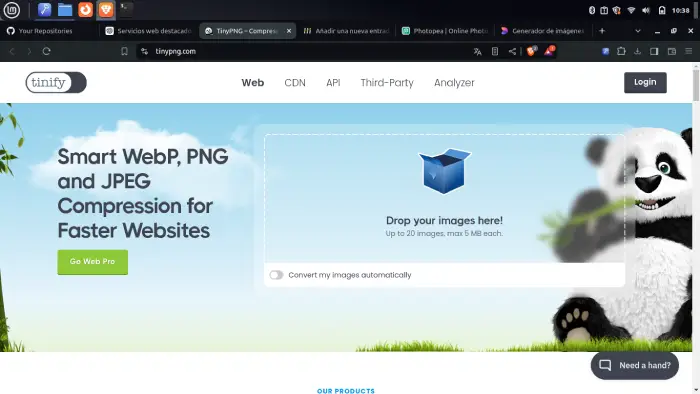
4. Activa la Caché
Un plugin de caché es como tener un atajo secreto en una carrera de obstáculos: te ayuda a sortear los obstáculos y llegar a la meta más rápido que Flash después de un café triple. Imagina que estás compitiendo en una carrera de caracoles y de repente encuentras un camino lleno de rampas que te lanzan hacia la línea de meta. Eso es lo que hace un plugin de caché por tu sitio web: acelera la carga de páginas almacenando versiones estáticas y pre-renderizadas para que tus visitantes no se queden mirando la pantalla como si estuvieran viendo crecer la hierba.
No importa si tu sitio web es una tienda de donuts en El Rompido o un blog de surf en Punta Umbría, un plugin de caché como WP Super Cache o W3 Total Cache puede ser tu mejor aliado para mejorar el tiempo de carga. Es como tener a Usain Bolt como tu asistente personal, asegurándose de que cada página se cargue más rápido que una ola en la Costa de la Luz.
Plugins como W3 Total Cache o WP Super Cache pueden hacer maravillas por la velocidad de tu sitio.
Paso a Paso (usando W3 Total Cache):
- Instala W3 Total Cache desde la sección de Plugins en tu panel de administración de WordPress.
- Activa el plugin una vez instalado.
- Configura las opciones básicas:
- Ve a la nueva sección «Performance» en el menú de la izquierda.
- En «General Settings», activa las opciones de Page Cache, Minify, Opcode Cache y Browser Cache.
- Guarda todos los cambios y limpia la caché.
5. Minimiza el CSS y JavaScript
Las imágenes en tu sitio web son como adornos en una feria: todos las admiran, pero si son demasiado grandes, pueden ralentizar la fiesta. Imagina que estás decorando tu casa para una fiesta y decides colgar un cuadro gigante en cada pared. Se ven geniales, pero tus invitados tendrán que esquivar los marcos mientras intentan moverse. Lo mismo ocurre con las imágenes en tu sitio web: si son demasiado pesadas, tus visitantes podrían tardar más en llegar a la pista de baile.
Para mantener a tus visitantes bailando sin problemas, es crucial optimizar tus imágenes. Herramientas como TinyPNG son como magos que pueden reducir el tamaño de tus imágenes sin sacrificar la calidad. Es como hacer dieta sin perder el sabor de las hamburguesas: todo lo bueno, sin el exceso de grasa.
Tener toneladas de código CSS y JavaScript desordenado. Usa plugins como Autoptimize para limpiar y minimizar estos archivos. Es como darle una ducha rápida a tu sitio.
Paso a Paso:
- Instala Autoptimize desde la sección de Plugins en tu panel de administración de WordPress.
- Activa el plugin.
- Configura las opciones:
- Ve a la nueva sección «Autoptimize» en el menú de la izquierda.
- Marca las opciones «Optimize JavaScript Code», «Optimize CSS Code» y «Optimize HTML Code».
- Guarda los cambios y verifica que tu sitio funcione correctamente.
6. Utiliza un CDN (Content Delivery Network)
Un CDN es como tener múltiples clones tuyos repartidos por todo el mundo, listos para correr a la velocidad de la luz y entregar tu contenido a tus visitantes. Imagina que eres un superhéroe con la habilidad de aparecer en cualquier lugar del mundo en un abrir y cerrar de ojos. Eso es lo que hace un CDN por tu sitio web: reduce la distancia entre tu servidor y tus visitantes, haciendo que tu contenido se cargue más rápido que un caballito de mar en un rally.
No importa si tus visitantes están en Huelva o en Hong Kong, un CDN distribuye tu contenido desde servidores estratégicamente ubicados, asegurándose de que cada página y cada imagen lleguen a su destino sin demoras. Es como tener un equipo de mensajeros rápidos que conocen todas las rutas secretas para evitar el tráfico web.
Así que, si quieres que tu sitio web sea tan rápido como un cohete espacial, considera configurar un CDN. Cloudflare, por ejemplo, ofrece una opción gratuita para empezar y puedes configurarlo en unos pocos clics. Tu sitio web estará tan optimizado que incluso tu competencia se preguntará cómo lo haces.
¡Prepárate para acelerar tu sitio web y darle a tus visitantes una experiencia de navegación tan suave como una tabla de surf en las playas de Punta Umbría!
Cloudflare es una excelente opción gratuita para empezar.
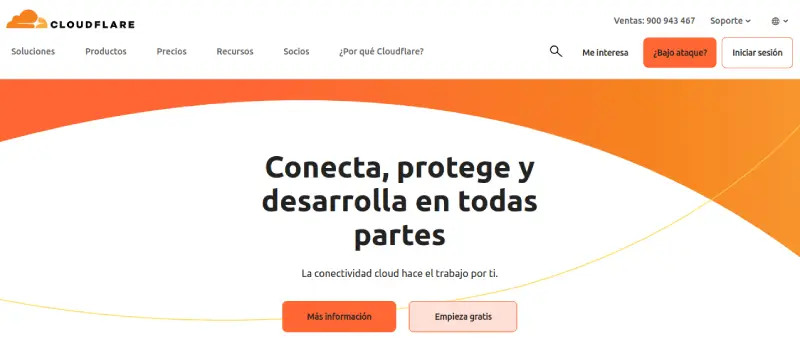
Paso a Paso:
- Crea una cuenta en Cloudflare (https://www.cloudflare.com).
- Añade tu sitio web siguiendo las instrucciones de Cloudflare.
- Actualiza los DNS de tu dominio para que apunten a Cloudflare. Esto suele hacerse desde el panel de control de tu proveedor de dominio.
- Configura las opciones básicas en Cloudflare:
- Activa las opciones de optimización de rendimiento y seguridad recomendadas.
- Habilita el almacenamiento en caché de contenido estático.
¿Necesitas ayuda para poner tu sitio web en forma? ¡Contacta con nosotros ahora mismo! Huelva Informática está aquí para ti.
¡Haz clic aquí para una consulta gratuita!7. Limpia tu Base de Datos
Optimizar la base de datos de tu sitio web es como hacer limpieza en el trastero de tu abuela: encuentras cosas que no sabías que aún estaban ahí y te preguntas por qué guardó tantos borradores automáticos de entradas de blog que nunca publicó. Al igual que una buena limpieza de primavera, optimizar tu base de datos no solo mejora el rendimiento de tu sitio web, sino que también te libera de datos innecesarios como un ninja deshaciéndose de los enemigos.
Mantén tu base de datos en forma y tu sitio web te lo agradecerá con velocidades de carga más rápidas y una seguridad mejorada. Además, tu servidor de hosting también estará más feliz al tener menos cosas que almacenar. Recuerda, una base de datos ordenada es como una caja de herramientas bien organizada: fácil de encontrar lo que necesitas y sin sorpresas desagradables en el fondo.
¡Así que adelante y da un respiro profundo mientras limpias esa base de datos! Tu sitio web se sentirá fresco y ligero, listo para enfrentar cualquier desafío en la selva digital.
Tu base de datos es como tu nevera: necesita una limpieza regular para deshacerse de los restos de comida. Plugins como WP-Optimize pueden ayudarte a mantener tu base de datos limpia y rápida.
Paso a Paso:
- Instala WP-Optimize desde la sección de Plugins en tu panel de administración de WordPress.
- Activa el plugin.
- Accede a WP-Optimize desde el menú de la izquierda.
- Selecciona las opciones de limpieza: Elimina revisiones de publicaciones, borradores automáticos, comentarios no aprobados y otras cosas innecesarias.
- Haz clic en «Run all selected optimizations» para limpiar tu base de datos.

8. Actualiza tu PHP
Si tu sitio está ejecutando una versión antigua de PHP, es como tratar de correr una maratón con zapatos de plomo. PHP es el motor que impulsa tu sitio WordPress, y como todo motor, necesita estar actualizado para funcionar a pleno rendimiento. Asegúrate de que estás usando la última versión de PHP para mejorar el rendimiento y la seguridad. Aquí te explicamos por qué es crucial y cómo hacerlo.
¿Por qué Actualizar PHP?
- Rendimiento Mejorado: Las versiones más recientes de PHP son significativamente más rápidas. PHP 7.4, por ejemplo, tiene un rendimiento casi el doble de rápido que PHP 5.6.
- Seguridad: Las versiones antiguas de PHP ya no reciben actualizaciones de seguridad, lo que deja tu sitio vulnerable a ataques.
- Compatibilidad: Los plugins y temas de WordPress se desarrollan para ser compatibles con las versiones más recientes de PHP.
Las Mejores Versiones de PHP
- PHP 7.4: Lanzado el 28 de noviembre de 2019, PHP 7.4 introdujo mejoras significativas en rendimiento y nuevas características como pre-carga, funciones de flecha y mejoras en el manejo de errores.
- PHP 8.0: Lanzado el 26 de noviembre de 2020, PHP 8.0 trajo consigo enormes mejoras en rendimiento y sintaxis, incluyendo el compilador JIT (Just-In-Time) y nuevas características como los atributos, las uniones de tipos y las expresiones coincidentes.
- PHP 8.1: Lanzado el 25 de noviembre de 2021, PHP 8.1 continuó la tendencia de mejorar el rendimiento con nuevas características como enumeraciones, fibras y mejoras en la programación asincrónica.
- PHP 8.2: Lanzado el 8 de diciembre de 2022, PHP 8.2 introdujo nuevas funcionalidades y mejoras en seguridad y rendimiento.
Estas versiones no solo hacen que tu sitio web sea más rápido, sino también más seguro y compatible con los últimos desarrollos en el ecosistema de WordPress.
Paso a Paso:
- Inicia sesión en el panel de control de tu hosting.
- Busca la sección de administración de PHP. Esto varía según el proveedor de hosting (puede estar bajo «Software» o «Configuración avanzada»).
- Selecciona la última versión de PHP disponible.
- Guarda los cambios y verifica que tu sitio web funcione correctamente después de la actualización.
9. Desactiva Pingbacks y Trackbacks
Desactivar pingbacks y trackbacks en tu sitio web es como cerrar la puerta a los vendedores ambulantes cuando estás disfrutando de una siesta en la playa: te ayuda a mantener la paz y el silencio que necesitas. Imagina que estás relajándote bajo el sol y de repente escuchas una campana anunciando que alguien ha dejado un paquete en tu puerta. No necesitas saberlo en ese momento, ¿verdad?
Los pingbacks y trackbacks son como invitaciones no deseadas que pueden ralentizar la carga de tu sitio web. Son como notas pegajosas que se pegan en tu puerta virtual, informándote cada vez que alguien menciona tu sitio. Pero aquí está el truco: ¿realmente necesitas que tu sitio te avise cada vez que alguien dice «hola» desde el otro lado del vecindario web?
Paso a Paso:
- Accede a tu panel de administración de WordPress.
- Ve a la sección «Ajustes» y selecciona «Comentarios».
- Desactiva las opciones: Desmarca la casilla «Permitir notificaciones de enlaces desde otros blogs (pingbacks y trackbacks) en los nuevos artículos».
- Guarda los cambios.
10. Escoge un Buen Proveedor de Hosting
El hosting es el hogar de tu sitio web. Si estás en un «barrio» de hosting barato, es hora de mudarse. Invierte en un proveedor de hosting de calidad que ofrezca buen rendimiento y soporte. Tu sitio te lo agradecerá.

Consideraciones para Elegir un Buen Hosting:
- Rendimiento y Velocidad: Asegúrate de que el proveedor ofrece buenos tiempos de carga y un alto tiempo de actividad.
- Soporte Técnico: Opta por un hosting que ofrezca soporte 24/7 para resolver cualquier problema rápidamente.
- Escalabilidad: Elige un plan que pueda crecer con tu negocio, permitiéndote escalar los recursos según tus necesidades.
- Seguridad: Verifica que el hosting incluya medidas de seguridad robustas como SSL gratuito, protección DDoS y copias de seguridad automáticas.
Proveedores Recomendados:
- SiteGround: Conocido por su excelente soporte y rendimiento.
- Bluehost: Recomendado oficialmente por WordPress.
- Kinsta: Ofrece un rendimiento de alta calidad, ideal para sitios de gran tráfico.
¿Quieres que tu sitio web se mueva a la velocidad del rayo? ¡Hablemos! Huelva Informática está aquí para ayudarte a optimizar tu sitio web.
Preguntas y Respuestas
¿Cómo puedo saber si mi sitio web es lento?
Puedes usar herramientas como Google PageSpeed Insights o GTmetrix para analizar la velocidad de tu sitio y obtener recomendaciones específicas.
¿Qué es la caché y por qué es importante?
La caché almacena versiones estáticas de tu sitio web para que se carguen más rápido. Es crucial porque reduce el tiempo de carga y mejora la experiencia del usuario.
¿Los plugins de caché son difíciles de configurar?
No, la mayoría de los plugins de caché, como W3 Total Cache, tienen configuraciones predeterminadas que funcionan bien para la mayoría de los sitios. Puedes ajustarlos según tus necesidades.
¿Por qué debería usar un CDN?
Un CDN distribuye tu contenido a través de múltiples servidores alrededor del mundo, lo que reduce el tiempo de carga al servir el contenido desde el servidor más cercano al usuario.
¿Qué es la optimización de imágenes y cómo se hace?
La optimización de imágenes reduce el tamaño de los archivos de imagen sin perder calidad visual. Herramientas como TinyPNG o plugins como Smush pueden hacer esto automáticamente.
Conclusión
Optimizar la velocidad de tu sitio web no tiene que ser una tarea tediosa ni complicada. Con estos consejos y un poco de humor, tu sitio WordPress en Huelva puede ser tan rápido como una liebre. ¿Listo para empezar? ¡Huelva Informática está aquí para ayudarte!

